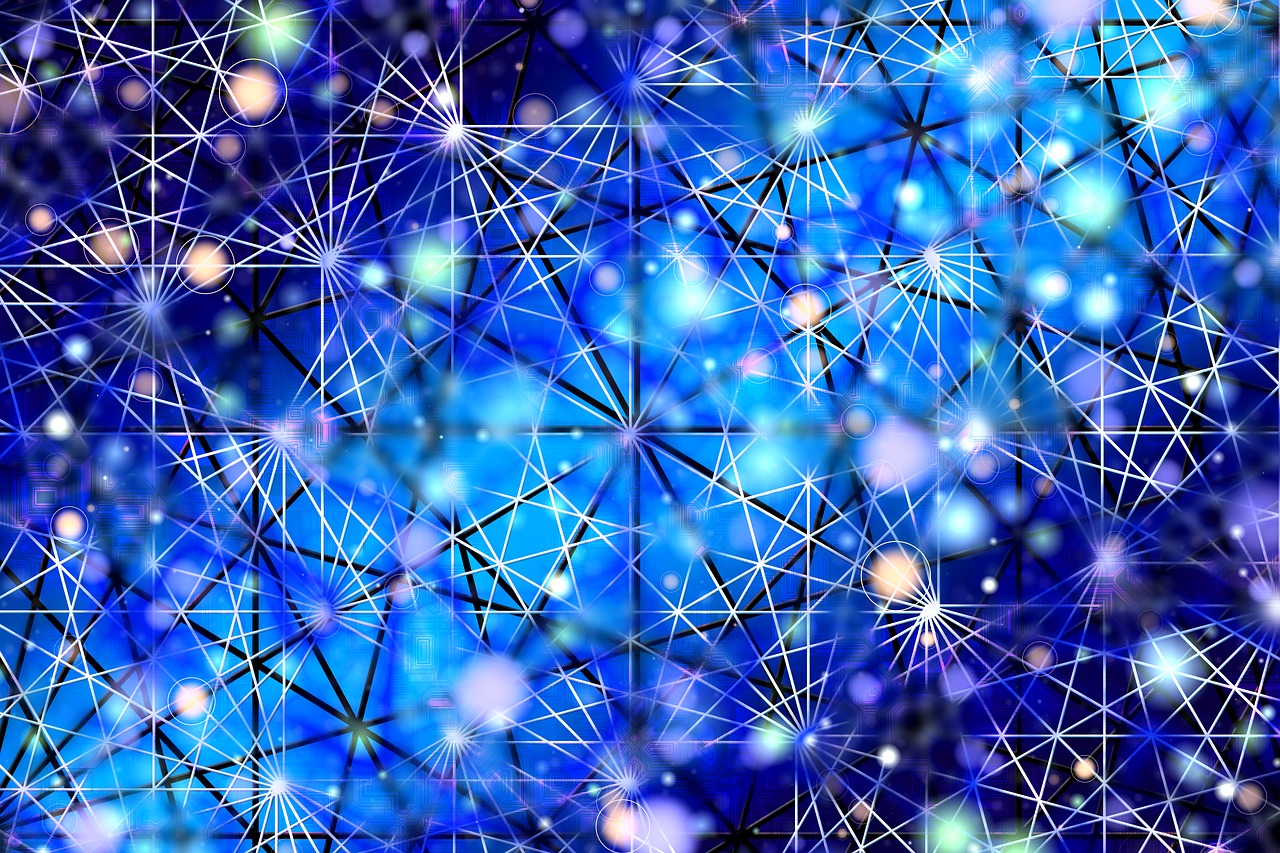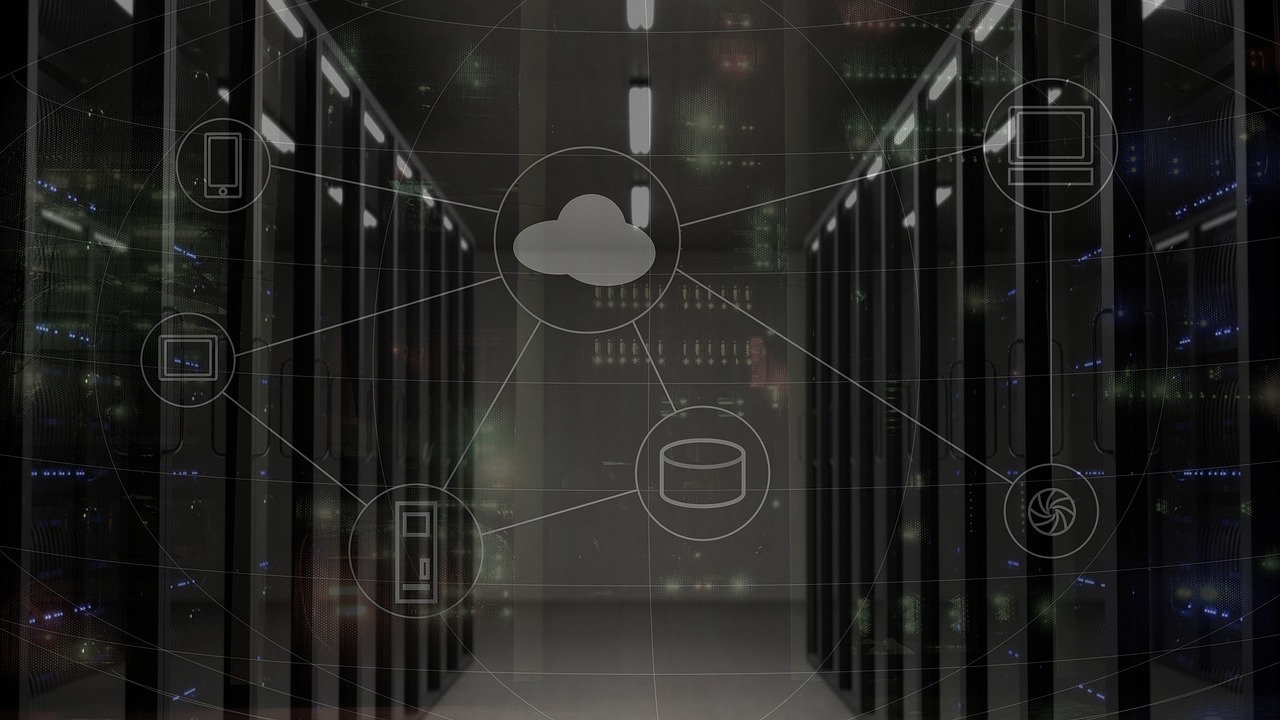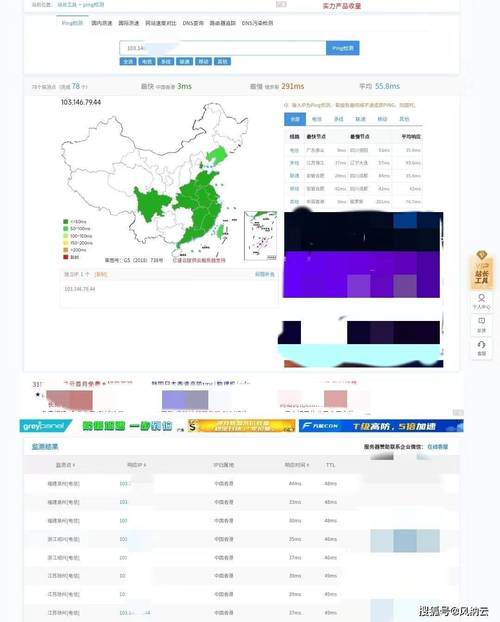升级操作系统以消除不便,彻底告别Windows 7过时的服务器系统。
更换操作系统:摆脱烦扰,告别Win7多余服务器
随着技术的不断进步和软件更新换代,企业和个人用户都面临着操作系统升级的问题,尤其是微软Windows 7(以下简称Win7)的支持已经在2020年1月结束,这意味着继续使用Win7系统将不再收到安全更新和技术支持,给系统安全带来巨大隐患,更换操作系统,摆脱过时软件的束缚,成为了当务之急,本文将详细阐述如何在保证数据安全和应用兼容性的前提下,完成从Win7到新操作系统的迁移工作。
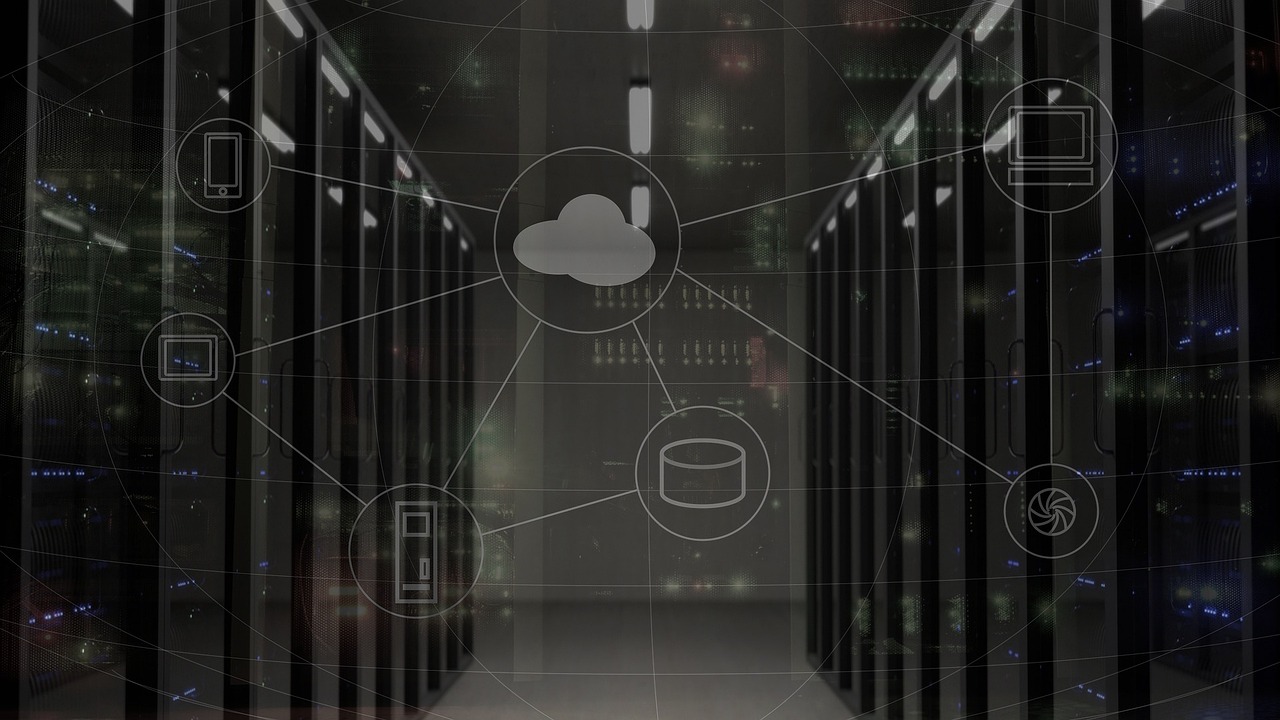
了解新操作系统的需求
在决定更换操作系统之前,首先需要了解新操作系统的硬件需求和功能特性,对于大多数Win7用户来说,升级到Windows 10或者Windows 11是一个相对平滑的选择,因为这两个操作系统与Win7在很多基础架构上是兼容的,确认硬件满足新系统的最小要求后,可以开始准备升级计划。
备份重要数据
在进行操作系统升级或更换之前,最重要的一步是备份所有重要数据,这包括但不限于文档、图片、音乐、视频以及任何重要的应用程序数据,可以使用外部硬盘驱动器、云存储服务或其他可靠的数据备份解决方案来完成这一步。
应用程序和服务的兼容性检查
不同的操作系统可能不兼容某些旧版应用程序或服务,在执行升级前,应该对现有应用程序和服务进行兼容性检查,微软提供了一个兼容性工具,可以帮助用户检查其应用程序是否能够在新操作系统上运行。
执行操作系统升级或更换
一旦完成了以上准备工作,就可以开始操作系统的升级或更换了,对于Windows系统,可以通过Windows Update来获取升级,也可以选择制作一个启动U盘,然后从U盘启动进行全新安装。
升级安装
1、打开"控制面板" -> "系统和安全" -> "Windows Update"。
2、点击"检查更新",如果有可用的升级包,根据提示进行下载和安装。
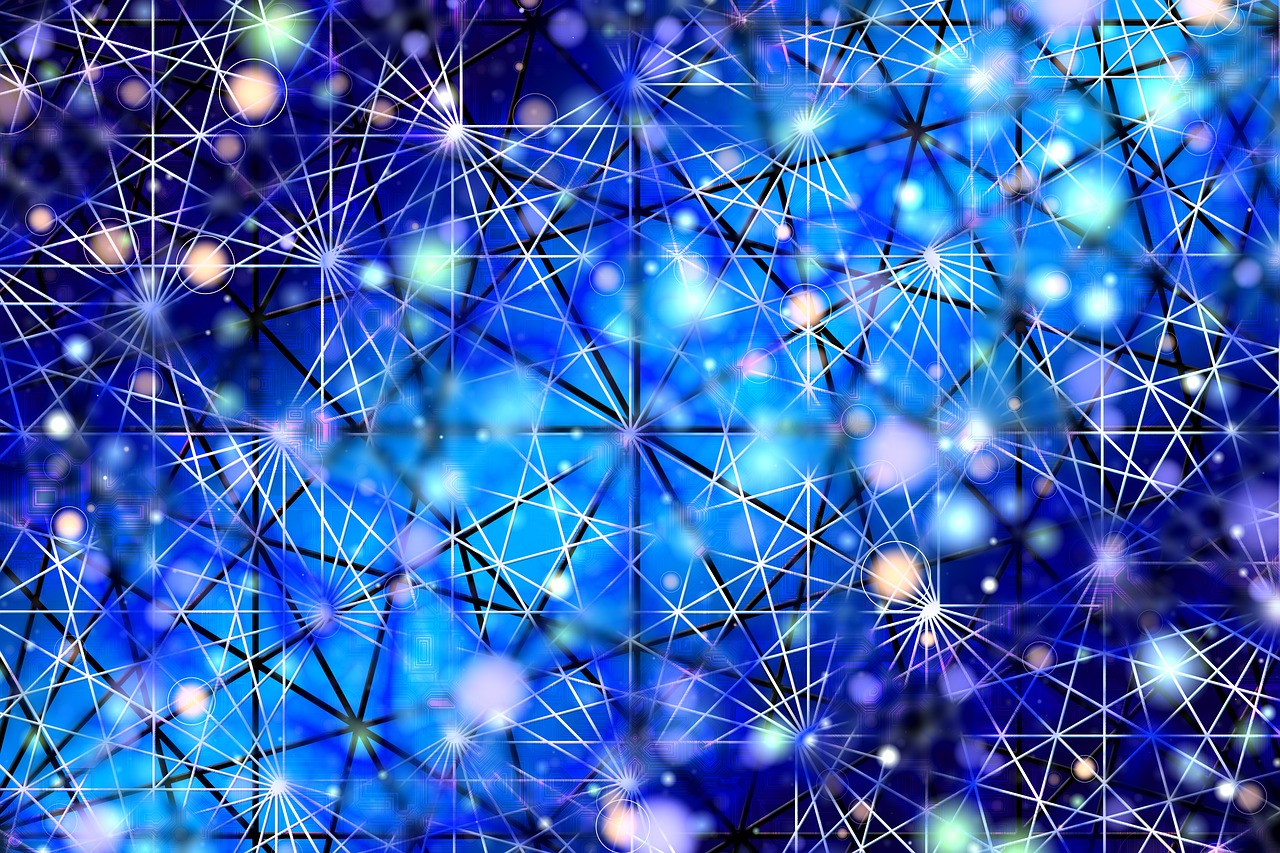
全新安装
1、访问微软官网,下载Windows 10或Windows 11的媒体创建工具。
2、使用该工具制作一个启动U盘。
3、重启电脑,并从U盘启动,按照提示进行全新安装。
后安装步骤
操作系统安装完成后,不要立即恢复工作,应该先完成以下步骤:
1、安装所有驱动程序:确保所有硬件都能正常工作。
2、恢复数据:从备份中恢复之前备份的数据。
3、更新操作系统:安装所有可用的更新,确保系统处于最新状态。
4、安装应用程序:重新安装必要的应用程序,并进行设置。
5、测试:彻底测试系统和应用程序,确保一切运行正常。

相关问题与解答
Q1: 我是否可以从Windows 7直接升级到Windows 11?
A1: 微软官方并未提供直接从Windows 7升级到Windows 11的选项,你需要先升级到Windows 10,然后才能升级到Windows 11,如果你的硬件符合条件,你可以通过使用Windows 11的安装媒体进行清洁安装。
Q2: 我在升级操作系统时是否需要产品密钥?
A2: 对于从Windows 7或Windows 8.1升级到Windows 10的用户,通常不需要产品密钥,因为升级过程会利用你现有系统的许可,如果是进行全新安装或升级到Windows 11,则可能需要一个新的产品密钥。
Q3: 如果我遇到应用程序兼容性问题怎么办?
A3: 如果你遇到应用程序兼容性问题,可以尝试查找该应用程序的更新版本或替代品,微软的兼容性工具也可以帮助你识别潜在的问题,并提供解决方案。
Q4: 我该如何确保我的个人文件在升级过程中不会丢失?
A4: 在进行任何类型的系统升级之前,务必备份所有个人文件和重要数据,你可以使用外部硬盘驱动器、网络附加存储(NAS)或云服务来存储这些备份,完成操作系统升级并验证所有内容都按预期工作后,再将这些文件恢复到新系统中。